एक उत्कृष्ट ग्राफिक्स डिजाइन की तलाश मेंलिनक्स के लिए उपकरण? Vectr पर विचार करें, लिनक्स, मैक और विंडोज के लिए एक मुफ्त, पेशेवर ग्राफिक्स डिजाइन संपादन उपकरण। यह एक अच्छी तरह से बनाया गया उपकरण है जो वेक्टर ग्राफिक्स के माध्यम से उपयोग में आसानी और अविश्वसनीय छवि गुणवत्ता पेश करने पर ध्यान केंद्रित करता है।
वेक्टर संपादक में एक मूल लिनक्स क्लाइंट है जिसे उपयोगकर्ता अपने पसंदीदा लिनक्स-बेस ऑपरेटिंग सिस्टम पर सीधे डाउनलोड और चला सकते हैं। इस गाइड में, हम आपको दिखाएंगे कि इसे कैसे प्राप्त किया जाए।
आर्क लिनक्स निर्देश
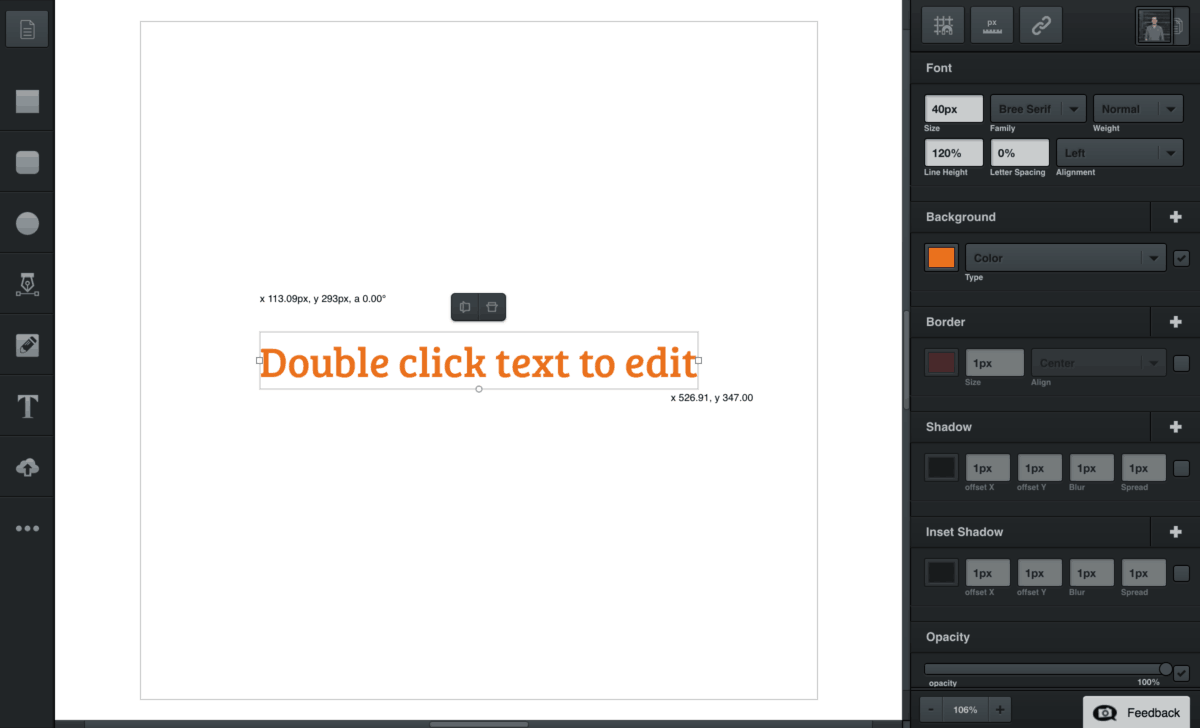
Vectr ग्राफिक्स डिजाइन एप्लिकेशन हो सकता हैआर्क लिनक्स यूजर रिपॉजिटरी से सीधे इंस्टॉल होता है। पैकेज बिल्ड वैक्टर वेबसाइट से सीधे सार्वभौमिक लिनक्स बाइनरी इकट्ठा करता है और इसे एक आसान इंस्टॉलेशन अनुभव के लिए आर्क में डालता है।
यदि आप Vectr एप्लिकेशन को इनस्टॉल करना चाहते हैंयह तरीका, आपके आर्क लिनक्स पीसी पर, आपको सबसे पहले Git और बेस-डेवेल पैकेज को स्थापित करने की आवश्यकता होगी। ये पैकेज पैकमैन पैकेजिंग मैनेजर के माध्यम से आसानी से इंस्टॉल किए जा सकते हैं। उनके बिना, AUR पैकेज बनाना संभव नहीं है।
दबाकर अपने आर्क लिनक्स पीसी पर एक टर्मिनल विंडो खोलें Ctrl + Alt + T या Ctrl + Shift कीबोर्ड पर। फिर, टर्मिनल विंडो खुली होने के बाद, का उपयोग करें pacman अपने सिस्टम पर AUR निर्भरताएं स्थापित करने के लिए नीचे कमांड करें।
sudo pacman -S git base-devel
अब जब सिस्टम पर Git और Base-devel दोनों लगाए गए हैं, तो हम इसका उपयोग कर सकते हैं गिट क्लोन VURR को AUR से सीधे डाउनलोड करने की कमांड।
git clone https://aur.archlinux.org/vectr.git
कोड डाउनलोड करने में बहुत लंबा नहीं होना चाहिए, क्योंकि यह आकार में केवल एक युगल मेगाबाइट है। जब यह किया जाता है, क्लोनिंग का उपयोग करें सीडी अपने पीसी पर "vectr" फ़ोल्डर में जाने के लिए कमांड।
cd vectr
कोड फ़ोल्डर के अंदर, का उपयोग करें makepkg एक नया आर्क लिनक्स पैकेज बनाने के लिए कमांड।
makepkg -sri
Vectr के AUR संस्करण के साथ समस्याएँ? इसके बजाय स्नैप पैकेज जारी करने की कोशिश करने पर विचार करें!
सामान्य द्विआधारी निर्देश
Vectr डेवलपर्स लिनक्स के सभी का समर्थन करते हैंअपने कार्यक्रम के साथ एक सामान्य जिप संग्रह जारी करना, जो अंदर ही अंदर बंडल है। सॉफ्टवेयर को इस तरह से जारी करना एक अच्छा कदम है क्योंकि अगर वे डाउनलोड करने योग्य DEB या RPM फ़ाइल के साथ गए थे, तो कई उपयोगकर्ता जो उन पैकेजिंग प्रारूपों का उपयोग नहीं करते हैं उन्हें छोड़ दिया जाएगा।
वेबसाइट पर, 32-बिट और 64-बिट दोनों हैवेक्ट्र की रिहाई। अपनी प्रतिलिपि प्राप्त करने के लिए, आधिकारिक डाउनलोड पृष्ठ पर जाएं, और लिनक्स विकल्प पर क्लिक करें। या, यदि आपको वेबसाइट से निपटने का मन नहीं है, तो टर्मिनल विंडो खोलें Ctrl + Alt + T या Ctrl + Shift और डाउनलोड शुरू करने के लिए नीचे दिए गए आदेशों का उपयोग करें।
64-बिट
wget http://download.vectr.com/desktop/0.1.16/linux/Vectr-0.1.16.zip
32-बिट
wget http://download.vectr.com/desktop/0.1.16/linux/Vectr-0.1.16-ia32.zip
आपके लिनक्स पीसी पर डाउनलोड की गई ज़िप फ़ाइल के साथ, मेरे पास Vectr ZIP संग्रह के अंदर से कोड निकालने का समय है। का उपयोग करते हुए खोलना कमांड, Vectr आर्काइव की सामग्री को निकालें।
unzip Vectr-*.zip
निकाले गए, अनज़िप टूल आपके घर की निर्देशिका में एक नया फ़ोल्डर बनाएगा, जिसमें "linux-unpacked" का लेबल होगा। mvइसका नाम बदलकर "vectr-editor" करें।
mv linux-unpacked vectr-editor
यहां से, आप इस कार्यक्रम को चला सकते हैं:
cd ~/vectr-editor ./vectr
स्नैप पैकेज निर्देश
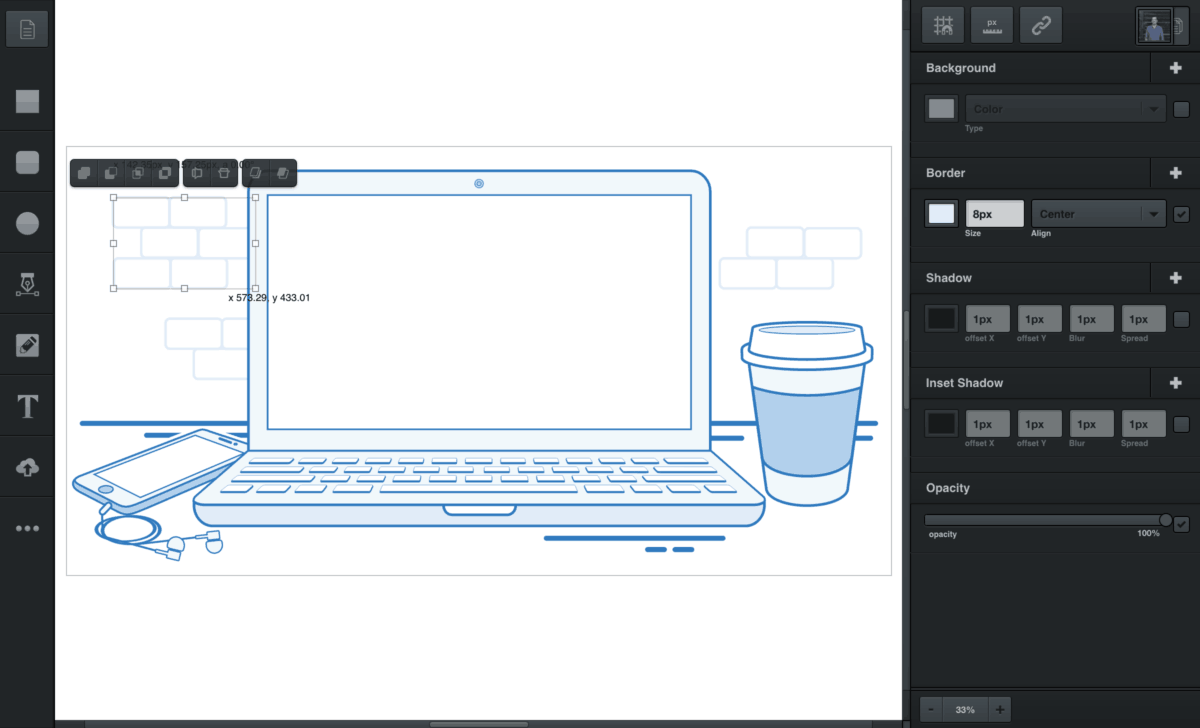
लिनक्स उपयोगकर्ताओं के विशाल बहुमत के पास उबंटू स्नैप स्टोर तक आसान पहुंच है। चूंकि इस स्टोर तक बहुत से लोगों की पहुंच है, स्टोर पर दर्जनों ऐप हैं, जिनमें वेक्ट्रा भी शामिल है।
उबंटू, डेबियन, आर्क लिनक्स, फेडोरा, ओपनएसयूएसई,Gentoo और बहुत सारे अन्य लोकप्रिय लिनक्स वितरण अब स्नैप प्लेटफॉर्म का समर्थन करते हैं, और इसलिए इस तरह से वेक्ट्रा को स्थापित करना अविश्वसनीय रूप से आसान है। हालांकि, वितरण स्नैप पैकेज समर्थन को बॉक्स से बाहर (उबंटू से अलग) सक्षम नहीं करते हैं, इसलिए ऐप को इंस्टॉल करने से पहले, आपको अपने लिनक्स पीसी पर स्नैप को सक्षम करने की प्रक्रिया से गुजरना होगा। लिनक्स पर काम करने का सबसे आसान तरीका हमारे गाइड का पालन करना है।
जब स्नैप समर्थन स्थापित किया गया है और काम कर रहा है, तो Vectr को स्थापित करने के साथ जल्दी से किया जा सकता है स्नैप स्थापित करें नीचे कमान।
sudo snap install vectr
ऑनलाइन निर्देश
यह बहुत अच्छा है कि स्थापित करने के विभिन्न तरीके हैंलिनक्स पर Vectr। उस ने कहा, स्थापना के सभी तरीके सही नहीं हैं। इसलिए, शुक्र है कि मूल लिनक्स एप्स उपयोगकर्ताओं को एक तरफ से स्थापित कर सकते हैं, किसी भी वेब ब्राउजर में पूर्ण वेक्ट्र ग्राफिक्स संपादन अनुभव प्राप्त करना भी संभव है।
ध्यान दें: हम क्रोमियम ब्राउज़र का उपयोग करने की अत्यधिक सलाह देते हैं। यह Google Chrome के समान रेंडरिंग इंजन का उपयोग करता है और लगता है कि उपयोगकर्ता इंटरफ़ेस, टूल्स और ऐप के साथ काम करना सबसे अच्छा है। लिनक्स के लिए क्रोमियम ब्राउज़र के नवीनतम संस्करण पर अपने हाथों को प्राप्त करने के लिए, विषय पर हमारे गाइड की जांच करें!
संपादन सूट तक पहुँचने के लिए, यहाँ वेबसाइट लिंक पर जाएँ और एक खाता बनाएँ। उसके बाद, संपादन शुरू हो सकता है!






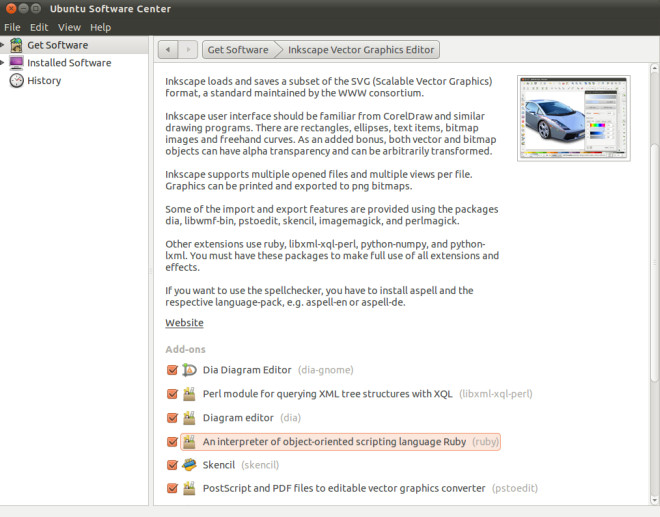






टिप्पणियाँ